Как можно играть в Андроид-игры на персональном компьютере
С приходом в наш мир мобильных устройств, производители игр только расширили свое производство. Они стали создавать свои шедевры и для мобильных платформ. Но от маленького экрана смартфона нет такого же эффекта, как от экрана ноутбука или стационарного ПК, и получить полное удовлетворение игрой весьма трудно. Вот и задаются такие горемыки вопросом, а как играть в Андроид игры на компьютере? Что для этого нужно сделать?
Из статьи вы узнаете
Играем в Android-игры в Windows
ШАГ 1
Для того, чтобы воссоздать среду Android в Windows — нам понадобиться специальная программа — эмулятор (что-то вроде виртуальной машины). Запустив эмулятор Android, мы как бы воссоздадим эту среду в ОС Windows и уже в ней запустим нужные нам игры.
1) Отмечу, что эмуляторы хоть и позволяют сыграть в большинство игр, с некоторыми из них всё же могут быть проблемы ( <2-3%).
2) Кстати, в Windows 11 обещают сделать встроенную поддержку Android-приложений.
*
Вообще, среди всех эмуляторов выделяется BlueStacks: он простой (в плане настройки) и у него хорошая совместимость с большинством игр. Именно на нем я и остановлюсь в этой заметке.
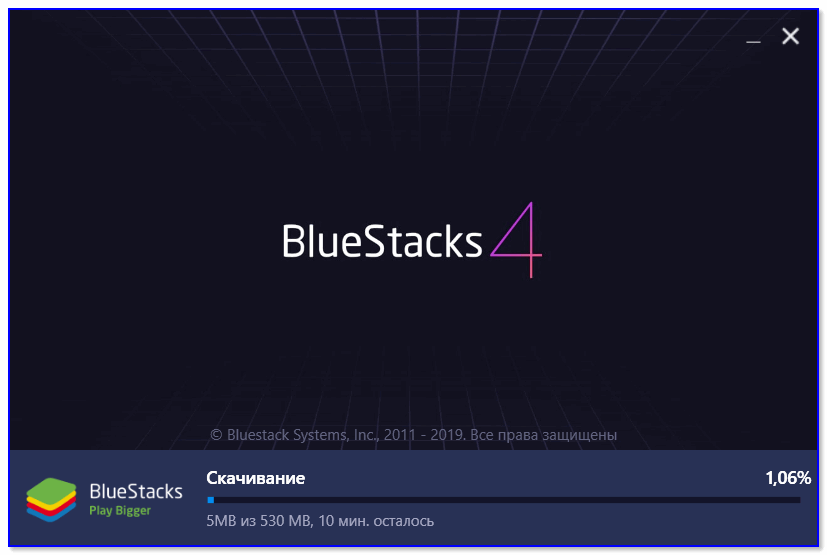
BlueStacks — скриншот установки эмулятора
ШАГ 2
После установки и запуска BlueStacks — он при первом запуске предложит войти в аккаунт Google Play. Рекомендую так и сделать (нужно будет ввести свой телефон/почту и пароль). В общем-то, здесь без комментариев.

Войти в свой аккаунт Google Play / BlueStacks
Впрочем, нельзя не отметить, что BlueStacks позволяет устанавливать игры и из APK файлов (см. скрин ниже). Правда, через Google Play все же удобнее и безопаснее. ☝
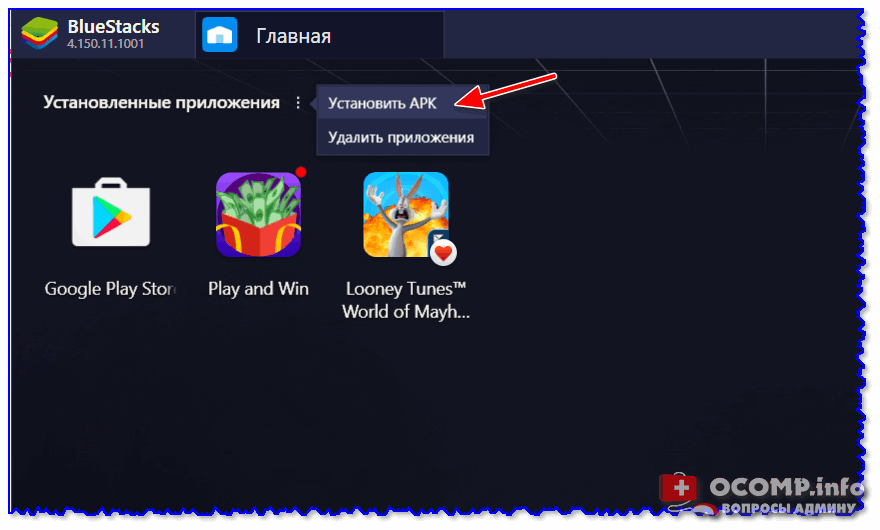
Есть возможность устанавливать APK приложения / BlueStacks
ШАГ 3 (не для всех. )
Обратите внимание на сообщение о производительности (появляется только в некоторых случаях)! Чаще всего эмулятор может начать тормозить по двум причинам:
- в BIOS компьютера выключена виртуализация (Virtualization Technology);
- антивирусы AVAST и 360 Total Security могут блокировать норм. работу эмулятора (рекомендуется на время первого запуска и диагностики выключить антивирус) .

Не включена виртуализация
Кстати, если вы не знаете где у вас в BIOS / UEFI находится опция для вкл. виртуализации — сбросьте настройки в дефолтные (в этом случае она будет включена) .

Настройки BIOS — включаем виртуализацию
ШАГ 4
После входа в Google Play — переходим в раздел игр и устанавливаем нужные нам хиты (благо, что фильтров здесь достаточно много и можно быстро найти всё, что по душе).
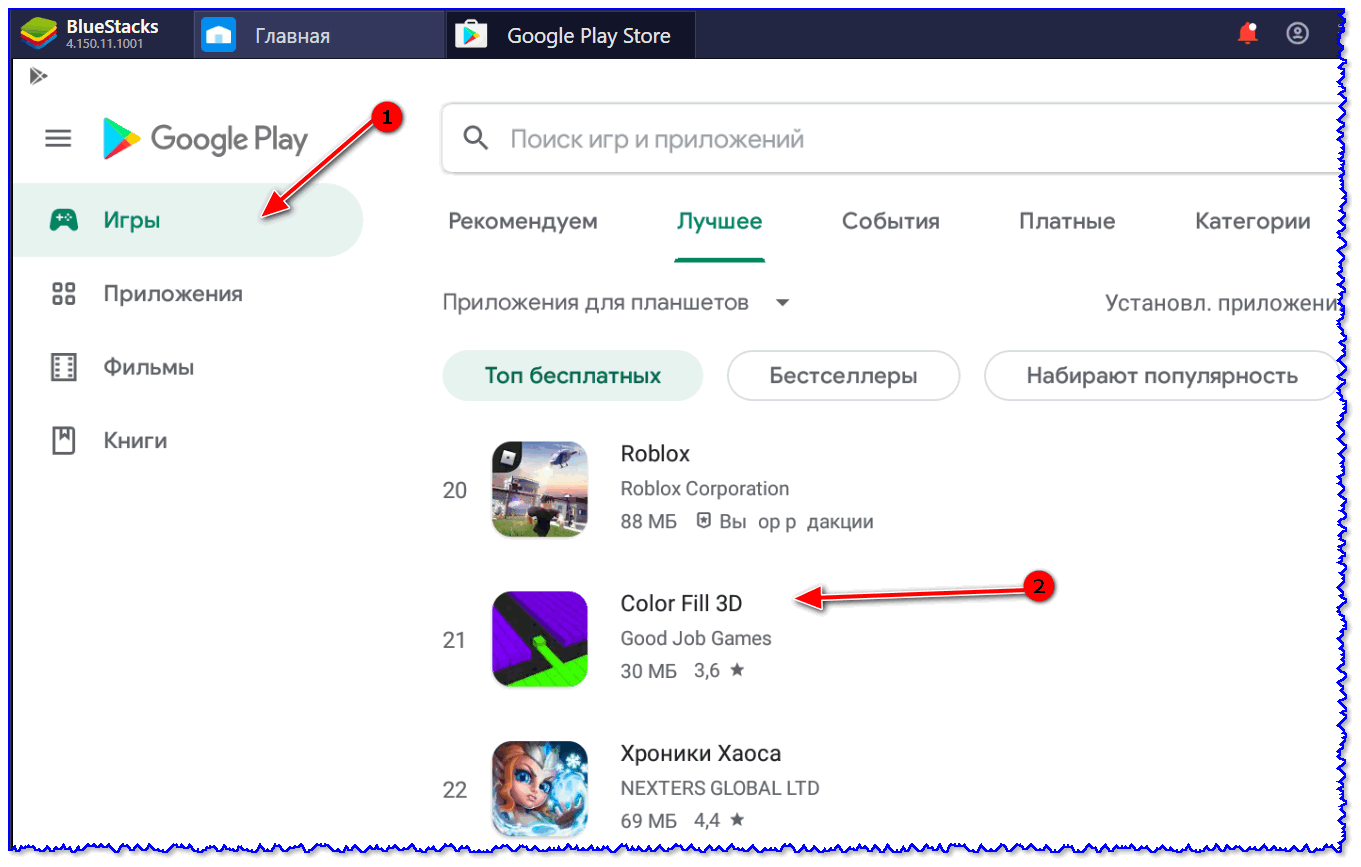
Выбор и установка игр
ШАГ 5
Все установленные игры будут отображаться во вкладке «Главная» . Собственно, для запуска любой из них — достаточно сделать двойной клик мышки по ярлычку.
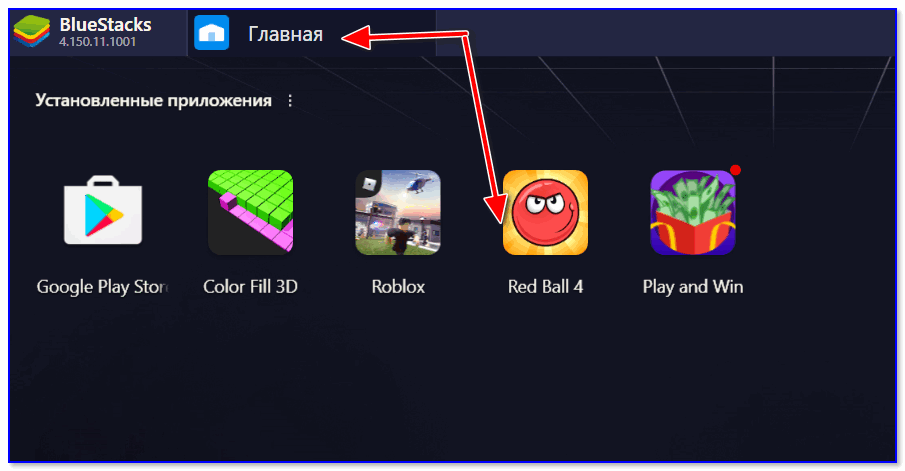
После, начнется игра. Управление в каждой игре различно: в некоторых задействована только мышка, в некоторых можно управлять с клавиатуры (обычно при этом справа отображается подсказка, что и какая кнопка означает) .
В своем примере я устанавливал очень простые игры (без лишней регистрации) — поэтому у меня все управление на мышке.
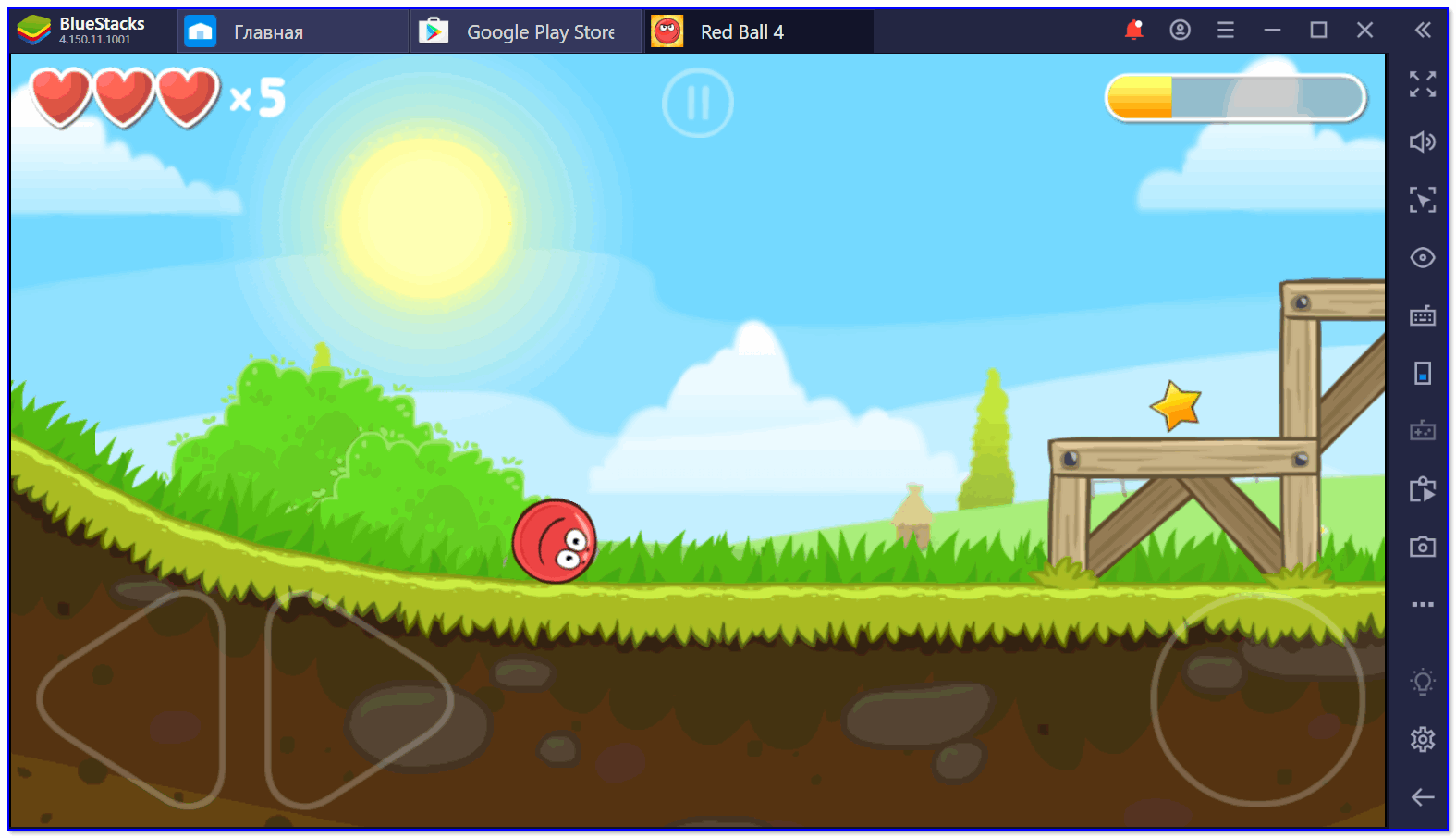
Игра про колобка Red Ball 4

Игра запустилась / Color Fill 3D
ШАГ 6
Ну и последний штрих — это подключение и настройка джойстика. Думаю, никто не будет спорить, что управлять персонажем в некоторых играх с помощью джойстика в разы удобнее (драки, гонки и пр.)!
В общем-то, у меня на блоге уже была заметка о подключении джойстика, поэтому, чтобы здесь не повторяться — ниже привел ссылку на материал (если есть сложности — рекомендую ознакомиться).


В помощь!
Как подключить и настроить джойстик на компьютере (USB и беспроводную модель), и что делать, если игра его не видит — https://ocomp.info/kak-podklyuchit-i-nastroit-dzhoystik.html
Можно ли скачать телефонные игры на компьютер без эмулятора?
Никак, но могу посоветовать прогу Pheonix OS Это не эмулятор это система андроид которую надо установить и да кстати, фпс там в 99999999999 раз больше чем в любом эмуляторе советую.
Нет, это невозможно, так как разные операционные системы.
Потому, что разработчик игры выпустил две версии игры, одну для мобильных устройств, другую специально для ПК. В таком случае можно. Также как и наоборот, например, GTA SA изначально выпускалась для ПК, затем её перевели на язык мобильных устройств и теперь она доступна и на телефонах. А если разработчиками это не предусмотрено, то никак.
Genymotion
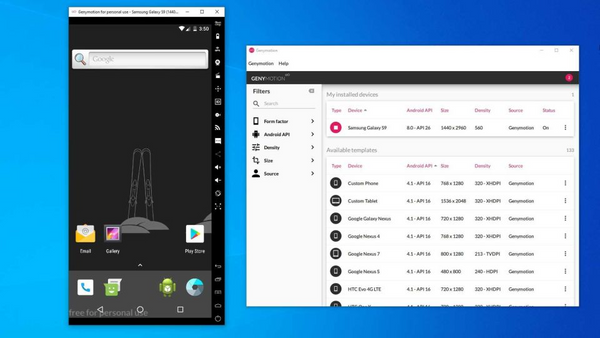
Если вы хотите изучить саму операционную систему Android, а не отдельные ее приложения, обратите свое внимание на Genymotion. Его основной продукт предназначен для разработчиков, и он является платным. Однако есть и бесплатная версия этого программного обеспечения, которую вы можете скачать для личного использования: вам просто нужно будет сначала создать учетную запись на веб-сайте компании.
Genymotion использует VirtualBox для эмуляции ОС Android, поэтому вам нужно либо установить VirtualBox на свой компьютер, либо загрузить версию программы, идущую с VirtualBox в комплекте. Установить ее можно так же, как и любую другую программу для Windows. И, как в случае с BlueStacks, нужно будет включить Intel VT-x или AMD-V в BIOS для более комфортного пользования.
Когда вы запустите Genymotion, вы увидите список шаблонов устройств. Ваш выбор определит разрешение экрана, версию Android и ресурсы, выделенные для этого эмулятора. Установите нужный шаблон и дважды щелкните на него, чтобы войти в систему Android. Вы сможете перемещаться по главному экрану, запускать приложения и эмулировать определенные события, такие как, к примеру, показ вашего местоположения.
Обратите внимание, что вы начнете с простой версии Android, которая иногда даже не совместима с базовыми приложениями от Google. Вы можете добавить Play Store, нажав на значок «Open Gapps» на боковой панели. Также, независимо от того, какой шаблон вы выберете, вы не будете пользоваться какими-то особыми пользовательскими версииями Android. К примеру, выбор шаблона Samsung Galaxy S10 не означает, что вы будете работать в интерфейсе именно этой модели: программа покажет вам стандартное меню телефонов Samsung. В зависимости от выбранного шаблона будут также определены разрешение экрана и другие технические характеристики виртуальной машины.
Genymotion хорошо подойдет для изучения возможностей Android, хотя мы бы не советовали использовать его для запуска отдельных приложений, так как он не интегрируется с вашим компьютером на столько же хорошо, как, к примеру, BlueStacks. Если Genymotion не совсем соответствует вашим потребностям, официальный комплект разработки программного обеспечения Google для Android также содержит эмулятор Android. Однако его настройка немного сложнее, поэтому этот вариант подойдет только для продвинутых пользователей.
BlueStacks Online Emulator
Пожалуй, BlueStacks — это самый известный эмулятор Android для настольных компьютеров. Он очень удобен, функционален и интуитивно понятен. Поэтому разобраться с ним будет несложно. Просто запускаете эмулятор, выбираете игру или приложение, которые хотите запустить, и наслаждаетесь ими.

Bluestacks — пожалуй, полноценная игровая платформа с играми для Android
Несмотря на то что BlueStacks обладает широким набором инструментов разработки и тестирования, по сути, это полноценная игровая платформа с играми для Android, ориентированная на ПК. Здесь вас ждёт широкий ассортимент игр, которые без проблем запустятся на компьютерах с любым железом.
Преимущества:
- Широкий ассортимент игр
- Возможность скринкаста
- Удобный и понятный интерфейс
Недостатки:
- Высокие требования к ресурсам ПК
- Требуется минимум 4 ГБ ОЗУ
Скачать Subway Surfers 1.112.0 на компьютер (Windows) торрент

Ура, свершилось! Разработчики приняли во внимание просьбы геймеров и выпустили новую версию Subway Surfers для персонального компьютера с операционной системой Windows 7 и новее. Пользователи очень давно хотели увидеть в обновлениях новогодние декорации, теперь это возможно вместе с обновлением 2019 года.









